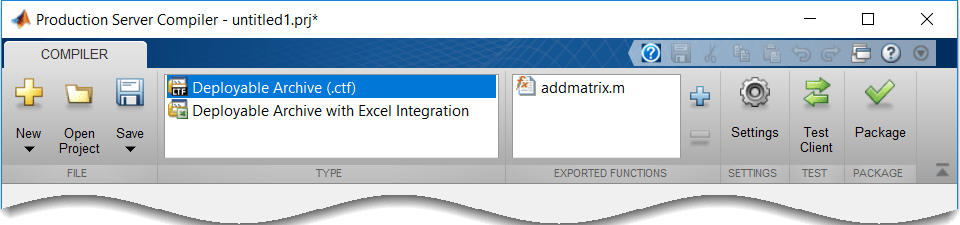通过生产服务器编译器应用程序包可部署档案
金宝app支持的平台:视窗®,Linux.®那苹果电脑
此示例显示如何从MATLAB创建可部署的存档®功能。然后,您可以将生成的存档手用于将部署到的系统管理员MATLAB生产服务器™。
创建功能马铃薯
在MATLAB中,检查您想要打包的MATLAB程序。
对于此示例,请写一个函数addmatrix.m.如下。
功能a = addmatrix(a1,a2)a = a1 + a2;
在matlab命令提示符下,输入AddMatrix([1 4 7; 2 5 8; 3 6 9],[1 4 7; 2 5 8; 3 6 9])。
输出是:
ANS = 2 8 14 10 16 6 12 18
使用生产服务器编译器应用程序创建可部署的存档
在这一点MATLAB应用程序标签,在最右边应用部分,单击箭头。在应用部署, 点击生产服务器编译器。在里面生产服务器编译器项目窗口,点击可部署归档(.ctf)。
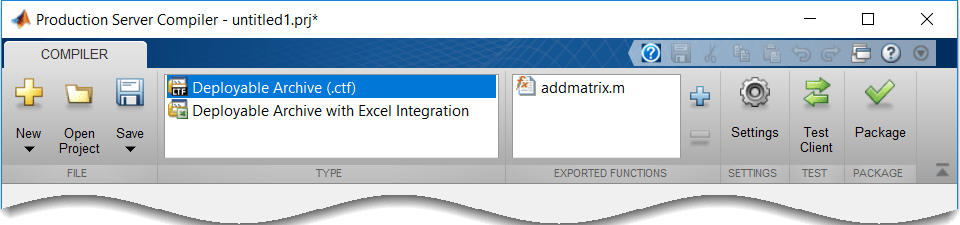
或者,你可以打开生产服务器编译器通过输入来应用
ProductionserverCompiler.在matlab提示符。在里面Matlab Compiler SDK.Project Window,指定要部署的MATLAB应用程序的主文件。
在里面导出功能ToolStrip的一部分,单击
 。
。在里面添加文件窗口,浏览到示例文件夹,然后选择要包的函数。点击打开。
功能
addmatrix.m.添加到主文件列表中。
自定义应用程序及其外观
您可以自定义可部署的存档,并添加有关应用程序的更多信息,如下所示:
归档信息- 有关部署存档的可编辑信息。
存档运行所需的其他文件- 生成的存档需要运行的其他文件。这些文件包含在生成的存档安装程序中。看管理编译项目中所需的文件(Matlab Compiler SDK)。
包装以重新分配的文件- 使用应用程序安装的文件。这些文件包括:
生成可部署的存档
生成
Readme.txt.
看指定要使用应用程序安装的文件(Matlab Compiler SDK)
包括matlab函数签名文件- 添加或创建函数签名文件以帮助客户端使用MATLAB函数。
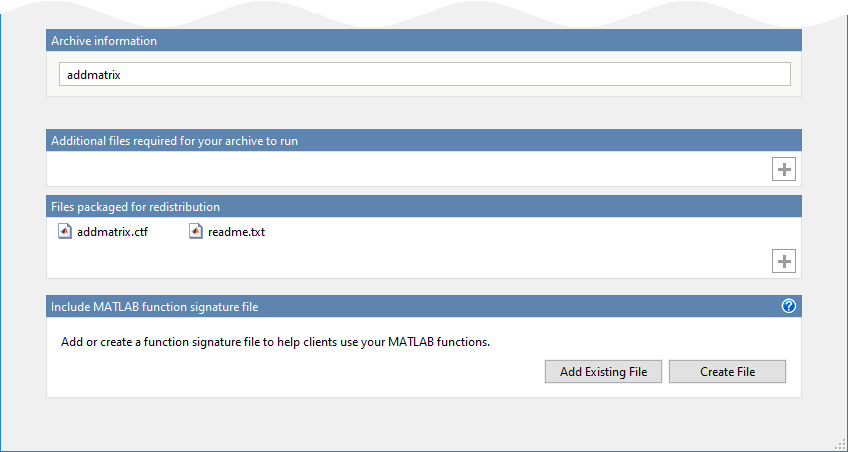
包装
要生成打包应用程序,请单击包裹。
在“保存项目”对话框中,指定保存项目的位置。

在里面包裹对话框,验证该选项进程完成后打开输出文件夹被选中。
当部署过程完成后,检查生成的输出。
for_redistribution.- 包含分配存档的安装程序的文件夹。供测试用- 包含生成文件的文件夹以创建安装程序packageslog.txt.- 由包装工具生成的日志文件。
也可以看看
deploytool.|MCC.|ProductionserverCompiler.